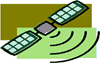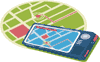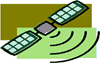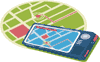(3)登山中又は歩行中のナビゲーションと軌跡作成

小生が買い求めたポータブルGPS機器
|
前頁で紹介した書籍「カシミール3D GPS応用編」では、パソコンと連動して使えるポータブルGPS機器に就いての紹介が載っています。
ここで”パソコンと連動して使える”という意味は、パソコンで作成したルートのGPSデータをGPS機器にアップロード(転送)してナビゲーションに使えたり、逆にGPS機器で記録されたトラック(軌跡)データをパソコン側にダウンロード(逆転送)出来る機能を持っているということです。
上述の書籍によると、ポータプルGPS機器はGarmin、Casio,MLR、エンベックス、Magellan,Suunto等の数社から発売されているようですが、小生が街の小売店で調べたところによると、今日カーナビとして大いに普及しているGPS機器に較べて、特に日本語対応のあるものは、まだまだ市場に出回っていないようでした。事実、千葉市内の登山専門店”好日山荘”や家電量販店”ヨドバシカメラ千葉店”には在庫がなく、注文があれば取り寄せるということでした。結局、小生はヨドバシカメラの秋葉原店まで出向いて、現物を見た上で購入しました。
|
その中で、Garmin社の「eTrex Legend HCx」を日本語版があること、値段もまずまずそれ程目の飛び出る程高くはないこと(\58,800)、日本でのサポートがある(サイトのURLは:www.iiyo.net)という点で、小生は選びました。
このGPS機器「eTrex Legend HCx」を実際に使ってみて感じたことは:
(1)森林の樹木の深い地点でも衛星からの電波の受信感度が比較的よい
(2)USBケーブルを通してパソコンとデータのやり取りが出来ること、
(3)手入力されたりパソコンからアップロードされたルート情報に従ってナビゲーションが出来ること
(4)地点とかルート等のGPSデータに対する検索機能があること
(5)軌跡データを記録できる機能があり、それをパソコンにダウンロードして分析に使えること
(6)その他の機能として、カレンダー表示、日の出日の入りや月の出月の入等の時刻表示も出来る
等など登山愛好者には中々有難い機能を持っていると思いました。 しかし、このメーカーのGarmin社はアメリカの会社であるためか、操作マニュアルが翻訳調を抜け切らず、然も所謂ReferenceManual的であるため、始めての購入者がこれらの多彩な機能を使いこなすのは少々時間が掛るのではないかと思いました。
そこで、この項では小生が使い始めた折に経験した具体例を挙げて機能の概要を説明致したいと思います。勿論、操作手順の詳細は実際にマニュアルを読んで頂かなければならないと思いますが・・・・。
パソコンで用意したルート・データのへのアップロード
前頁(2)で紹介しました小生の自宅周辺のウォーキング・ルートをGPS機器にアップロードするには:
○ 先ず、GPS機器購入時に同梱されてきたCD−ROMから、”Trip&WaypointManager”と
”GarminUSBドライバー”をパソコンにインストールします。
○ 次に、GPS機器購入時に同梱されてきたUSBケーブルでパソコンとGPS機器と接続し、両者の電源を
Onにする
○ 「ガシミール3D」ソフトを立ち上げ、メニュー「編集」 → 「GPSデータ編集」 → 「GPSエディター画面」表示
→ アップロードすべき「ルート」を指定 → メニュー「通信」 → 「GPSアップロード予約」
○ GPS機器の右上の「ページ」ボタンをクリック・スティックで何回かクリックして地図を表示して「ルート」が
アップロードされていることを確かめる
アップロードしたルート・データを使ってナビゲーションをする
○ GPS機器の左下のメニュー・ボタンを何回かクリックして「メイン・メニュー」を表示する
○ 「メイン・メニュー」で「ルート」アイコンを選択し、クリック・スティックでクリックして → 「ルート」画面表示
→ アップロードされた「ルート」選択 → クリック・スティックでクリック → 「ルート名と区切りポイント」表示
○ 「ルート」を確認したら → 画面左下の「ナビゲート」ボタクリック → ナビゲーションが開始される
○ ナビゲーション中は設定した区切りポイントに近づく度にビープ音が鳴り、そのポイントを通過するとGPSの
画面上に下の図のようなナビゲーション情報が表示されます。

上のナビゲーション画面は、「自宅」ポイントから次の「大木戸橋」ポイントに向かうには北西に向かって矢印の方向に進むべし。これまでの平均歩行スピードは4.36Km/hであることを示しています。上の図の下段で表示される地図は、別売のGarmin社の”マップ・ソース”という地図データを購入して導入すれば、等高線や地名の入ったもう少し詳しい地図として表示されるということですが、画面そのものが小さいことと、値段が1万円以上して高価なので、この程度のナビゲーションで十分なように思われます。
登山中又は歩行中の軌跡を記録する
登山中又は歩行中の軌跡をGPS機器に記録させるには:
○ 歩き出す前にGPS機器の左下のメニュー・ボタンを何回かクリックして「メイン・メニュー」を表示する
○ メイン・メニューの「軌跡」アイコンをクリック・スティックでクリックして → 「軌跡」画面表示する
○ 「軌跡」画面の最上段の軌跡ON/OFFスウィッチをONする
○ 歩行軌跡のGPS記録は10,000ポイントまで機器の内部メモリー又は挿入してあるMicro-SDカードに記録
されます
○ この軌跡GPS記録はGPS機器の画面でも見ることが出来ますが、GPS画面は非常に小さいので、後述する
ようにパソコンにダウンロードしてから、パソコンの「カシミール3D」等のソフトで分析・表示した方が判り易いと
思います。
次の頁では”(4)歩行軌跡ダウンロードとその分析”の説明を致します。 この記事の目次はここをクリックして下さい。
|